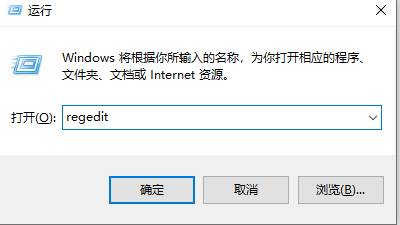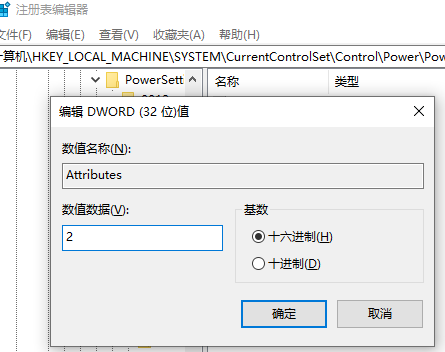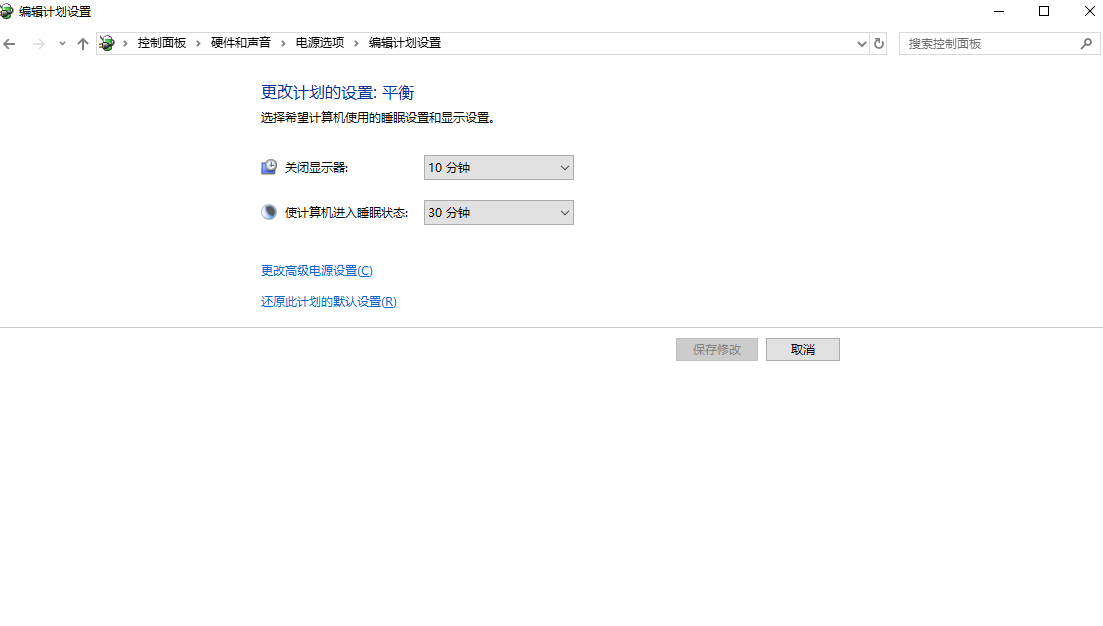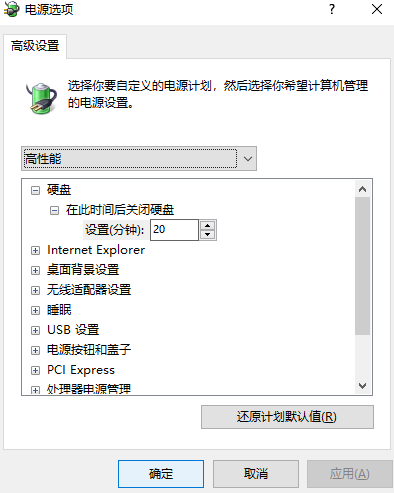Win10固态假死怎么办?Win10固态假死的解决教程
Win10固态假死怎么办?当我们在Win10电脑中遇到固态硬盘假死时,电脑会出现卡顿、无响应或者长时间无法启动的情况,给我们的工作和娱乐带来了很多不便。以下小编分享了解决固态硬盘假死的实用方法,帮助您轻松解决这个问题。
Win10固态假死的解决教程
1. 首先我们打开电脑,按下Win+R的组合键,打开运行窗口,输入Regedit,点击确定打开。
2. 接下来我们需要打开一系列的文件,依序打开: HKEY_Local_Machine\SYSTEM\CurrentControlSet\Control\Power\PowerSettings\0012ee47-9041-4b5d-9b77-535fba8b1442\0b2d69d7-a2a1-449c-9680-f91c70521c60。
3. 接下来我们找到Attribbtes,点击开它之后我们将它的数值修改为2,再点击确定就好了。
4. 接下来我们需要回到主页面找到菜单栏,打开设置,再找到电源和睡眠打开。
5. 接下来我们需要点开其他电源设置,再点开更改计划设置。
6. 最后我们再点击更改高级电源设置,将它改为高性能再点击确定就好啦。
相关文章
- Win10系统蓝屏代码critical process died怎么解决?
- Win10 LTSC 2019是什么版本?Windows10 LTSC 2019版本详解
- Win10更新错误代码0x800f081f怎么办-详细的方法教你解决
- Win10系统自带的Office卸载了怎么恢复?
- Windows10系统怎么强制进入恢复模式?Win10强制进入恢复模式的方法
- 怎么查看Win10系统版本?查看Win10系统版本的方法
- Win10网页字体变小了如何变大?Win10网页字体变小了调节方法
- Win10检测不到第二个显示器怎么办?
- Win10无法更新魔兽世界怎么办?Win10魔兽世界更新不了的解决教程
- Win10自带浏览器查找方法
- Win10教育版怎么升级专业版?Win10教育版改专业版教程
- Win10专业版没有恢复选项怎么办?
- Win10系统的快捷键大全
- Win10专业版跟家庭版哪个流畅?两者有什么区别
- Win10桌面图标阴影怎么去掉?
- Win10专业版设置里找不到安全中心怎么办?